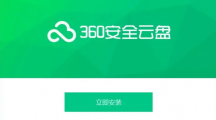360云盘怎么上传文件(360云盘上传文件操作方法步骤)
时间:2022-08-09作者:罗尼
360云盘怎么上传文件(360云盘上传文件操作方法步骤) 说到360云盘,相信你们应该都不陌生,不过你们晓得在360云盘中如何上传文件吗?下面就让114应用市场的小编给大家介绍一下,一起来看一看吧。

首先我们在电脑上打开360云盘,然后点击登录并输入自己的账号密码。没有的朋友又需要用的话可以在浏览器中下载。然后注册账号。
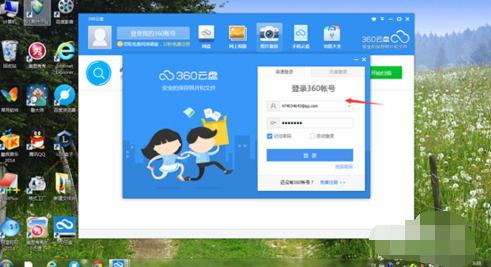
登录以后再左上角如下图有个上传文件几个字。点击这个位置就会弹出选择电脑上的各个位置。
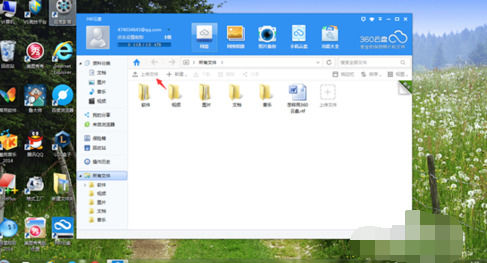
如下图小编选择的计算机某个文件夹,然后点击其中一个文件。
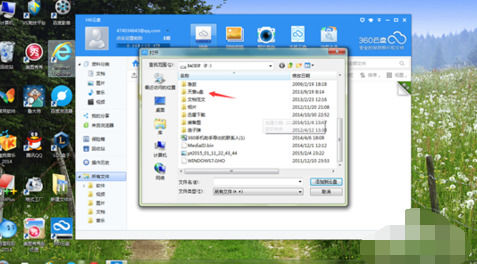
最后点击添加文件,如下图小编传的一个文件。由于包含系统文件,于是弹出了相关的消息。点击确定就开始上传了。
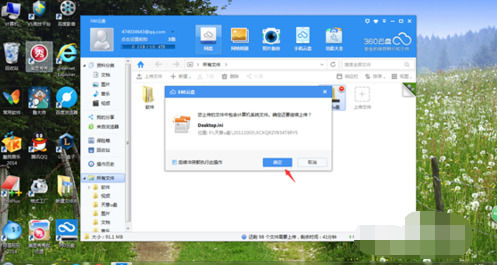
如果你在某个地方需要这个文件的时候,你就可以如下图登陆自己网盘后点击这个文件下载。多方便啊!网络云盘有很多种,如果大家不喜欢360云盘也可以下载其他种类。小编举例 就随便下载了一个。
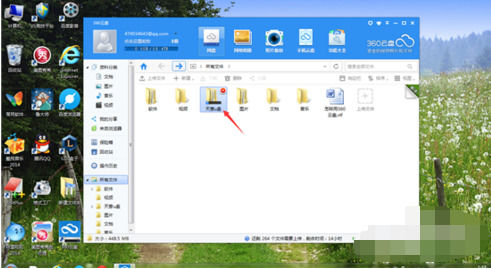
如果要将文件或者图片传到某一个固定文件夹,就如下图创建一个文件夹或者打开某个文件夹。
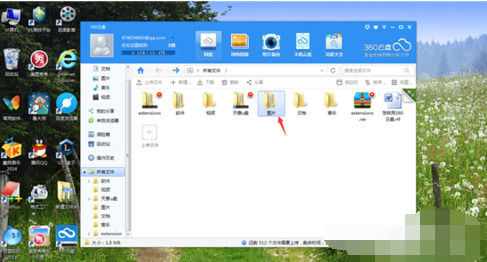
然后在点击上传文件,如下图落叶传送的几张图片到图片文件夹中。
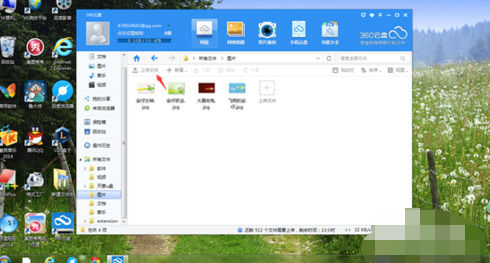
看完了上文为你们讲解的360云盘中上传文件的具体操作流程,你们自己也赶快去上传文件吧!
以上就是360云盘怎么上传文件(360云盘上传文件操作方法步骤))的全部内容了,更多软件操作流程以及最新的操作步骤,请关注114应用市场。
猜你喜欢